当前位置:主页 > Windows7文章资讯 >
win7如何设置电脑睡眠后重开需要密码
更新时间:2018-09-08 作者:win7系统下载 来源:www.win71234.com
win7如何设置电脑睡眠后重开需要密码?
随着电脑的广泛运用到我们生活的各个角落,现在人们在上班也是要用到电脑的,职场上有些文件又是保密的,不能让别人随意看见你的文档,这时候我们就需要启动睡眠唤醒使用密码启动,保证别人不能窃取偷看到你的信息。今天,小编就来分享下怎么设置唤醒电脑需要输入密码进入系统。
推荐:win7激活版
1.从开始菜单中进入菜单界面,在菜单界面的右上方找到控制面板这个选项,单击控制面板选项
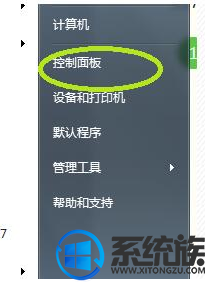
2.进入到控制面板主界面,在主界面上找到电源选项这个功能按钮,单击电源选项
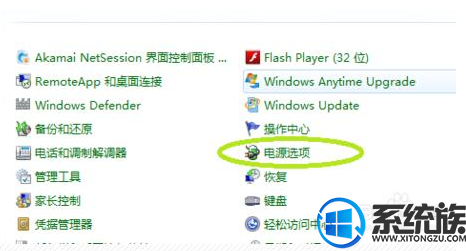
3.电源选项主界面打开,在这个主界面上的最左边找到唤醒时需要密码,单击唤醒时需要密码这个功能按钮
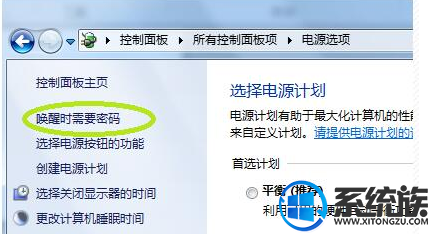
4.进入电源系统设置界面,观察这个界面上有2个地方需要设置,这里设置的是睡眠启动需要密码,所以选择按电源键时为睡眠这个动作,然后选择唤醒需要密码,然后单击保存修改按钮
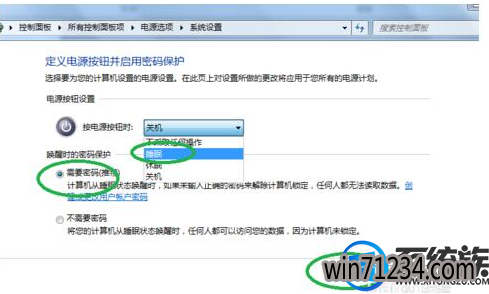
5.着由电源系统设置界面返回电源选项主界面,这时候可以看到我们的首选计划改变了,由原来的平衡变为高性能
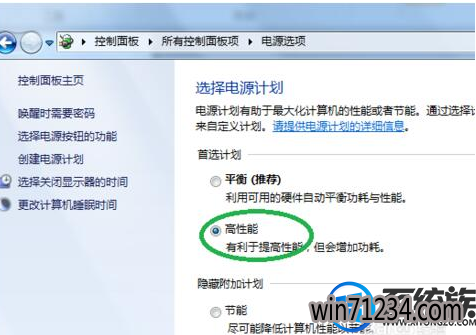
以上就是关于win7 设置睡眠密码的操作过程, 如果用户遇到需要解决win7设睡眠唤醒密码的话,不妨试试上述方法,希望今天的分享能对你有所帮助。
随着电脑的广泛运用到我们生活的各个角落,现在人们在上班也是要用到电脑的,职场上有些文件又是保密的,不能让别人随意看见你的文档,这时候我们就需要启动睡眠唤醒使用密码启动,保证别人不能窃取偷看到你的信息。今天,小编就来分享下怎么设置唤醒电脑需要输入密码进入系统。
推荐:win7激活版
1.从开始菜单中进入菜单界面,在菜单界面的右上方找到控制面板这个选项,单击控制面板选项
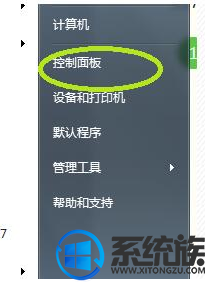
2.进入到控制面板主界面,在主界面上找到电源选项这个功能按钮,单击电源选项
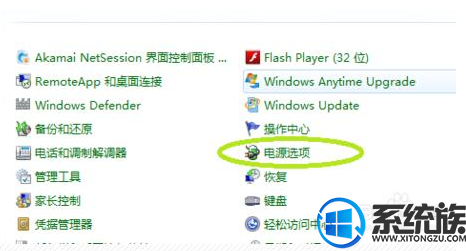
3.电源选项主界面打开,在这个主界面上的最左边找到唤醒时需要密码,单击唤醒时需要密码这个功能按钮
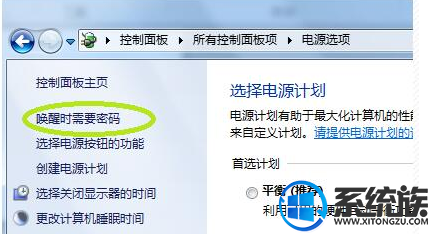
4.进入电源系统设置界面,观察这个界面上有2个地方需要设置,这里设置的是睡眠启动需要密码,所以选择按电源键时为睡眠这个动作,然后选择唤醒需要密码,然后单击保存修改按钮
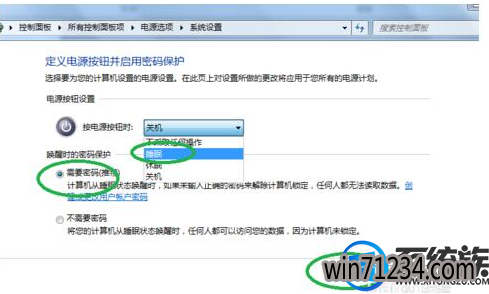
5.着由电源系统设置界面返回电源选项主界面,这时候可以看到我们的首选计划改变了,由原来的平衡变为高性能
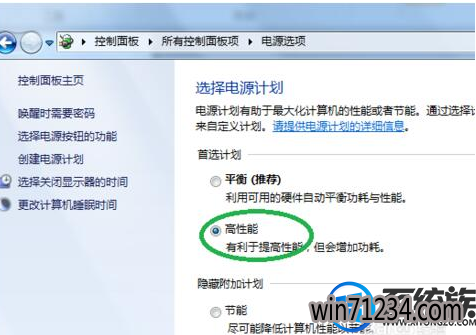
以上就是关于win7 设置睡眠密码的操作过程, 如果用户遇到需要解决win7设睡眠唤醒密码的话,不妨试试上述方法,希望今天的分享能对你有所帮助。
相关Windows7文章资讯推荐
- xp u深度装机版系统u盘安装,手把手教你如何成功安装 2018-03-21
- 大师帮你笔记本win10系统找不到5Gwifi无线网信号的问题? 2019-11-07
- win7如何调整黑屏模式时间开启节能模式 2018-09-12
- winip地址冲突局域网网络问题要如何处理 2018-09-14
- win10技术员系统中怎么映射网络驱动器 2018-05-16
- win7网络连接断开后如何恢复连接 2018-09-26
- win10激活失败错误代码0x10007007B如何处理? 2018-11-29
- win10老友系统集显禁止后电脑出现黑屏怎么处理 2018-05-07
- Win10大番茄专业版系统文件被加密提示要钱的解决方法 2018-04-10
- win1064位官网版纯净版林雨木风系统下载 2018-05-11
win7 64位系统排行
Windows7文章资讯推荐
- 笔者设置win10系统开启游戏模式的步骤?11-09
- win7系统如何自动获得ip|win7系统自动获得ip的处理办法11-29
- 升级win10 u教授装机版系统后QQ语音别人听不到我的声音怎么办03-29
- Win10 u大侠系统下载识别不了51单片机怎么办?Windows10无法识别02-28
- 笔记本win7小熊纯净版系统,教您笔记本怎么重装win703-19
- 小编帮你2017年2月最新桌面系统市场份额:win10占25.19%win7仍第一的11-04
- win7影子系统PowerShadow Master创建和使用教程09-08
- win7色调如何调到11|win7色调调到11的办法09-20
- win10黑鲨系统下把视频里的音乐提取出来的办法11-29
 win7系统下载
win7系统下载




